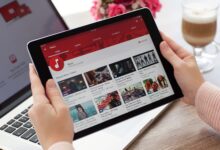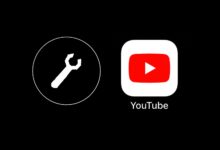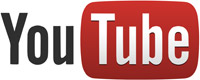Certaines personnes ne veulent partager leurs vidéos YouTube qu’avec certaines personnes ou peuvent même vouloir qu’elles soient complètement privées pour que personne d’autre ne les voit. Quel que soit votre raisonnement ou le degré de confidentialité que vous souhaitez, YouTube vous permet de modifier facilement les paramètres de confidentialité d’une vidéo que vous avez déjà téléchargée, et d’empêcher qu’une vidéo ne devienne publique avant même que vous ne l’ayez téléchargée.
Consultez notre guide sur les paramètres de confidentialité de YouTube pour en savoir plus sur les autres options de confidentialité concernant les commentaires, les évaluations, etc.
Contenu
Modifier les paramètres de confidentialité des vidéos de YouTube pendant le téléchargement
Si vous n’avez pas encore téléchargé votre vidéo, mais que vous êtes en train ou sur le point de commencer le processus, suivez ces premières étapes pour vous assurer qu’elle ne sera pas montrée au public.
Vous pouvez toujours changer le réglage plus tard, comme nous le verrons dans la section suivante.
-
Connectez-vous à votre compte YouTube et naviguez jusqu’à votre YouTube Studio.
-
Sélectionnez Télécharger la vidéo et choisissez le fichier que vous voulez télécharger sur votre compte YouTube.
-
Saisissez les détails tels que le titre et la description et sélectionnez Suivant.
-
Sur l’écran Visibilité, sélectionnez l’une des options suivantes pour rendre la vidéo privée :
- Non listé : Gardez votre vidéo publique, mais ne permettez pas aux gens de la chercher. Cela vous permet de partager facilement l’URL avec qui vous voulez mais empêche les gens de la trouver dans les résultats de recherche.
- Privé : Ne laisse pas le public voir la vidéo. Vous seul pouvez la voir, et seulement lorsque vous êtes connecté sous le même compte que celui qui a téléchargé la vidéo. Cette option fait en sorte que YouTube fonctionne davantage comme un service de sauvegarde vidéo que comme un service de partage.
-
Sélectionnez Sauvegarder.
Modifier la confidentialité des vidéos existantes sur YouTube
L’autre option consiste à rendre vos vidéos existantes privées. C’est-à-dire, de retirer votre vidéo de la vue du public et de la faire obéir à l’une des options mentionnées ci-dessus.
-
Connectez-vous à votre compte YouTube et naviguez jusqu’à votre YouTube Studio.
-
Sélectionnez Vidéos dans le volet gauche sous Votre Canal.
Pour voir vos téléchargements en direct, sélectionnez le En direct onglet.
-
Survolez la vidéo que vous souhaitez mettre à jour et sélectionnez la flèche sous Visibilité.
Pour appliquer le même paramètre de confidentialité à toutes vos vidéos, choisissez le Sélectionner tout case à cocher dans le coin supérieur gauche de la liste des vidéos. Vous pouvez également cocher les cases situées à côté des vidéos auxquelles vous souhaitez appliquer le même paramètre de confidentialité.
-
Dans le menu déroulant, choisissez l’une des options suivantes pour rendre la vidéo privée :
- Non listé : Gardez votre vidéo publique, mais ne permettez pas aux gens de la chercher. Cela vous permet de partager facilement l’URL avec qui vous voulez mais empêche les gens de la trouver dans les résultats de recherche.
- Privé : Ne laisse pas le public voir la vidéo. Vous seul pouvez la voir, et seulement lorsque vous êtes connecté sous le même compte que celui qui a téléchargé la vidéo. Cette option fait en sorte que YouTube fonctionne davantage comme un service de sauvegarde vidéo que comme un service de partage.
-
Sélectionnez Sauvegarder.
Si vous n’avez pas encore téléchargé votre vidéo, mais que vous êtes en train ou sur le point de commencer le processus, suivez ces premières étapes pour vous assurer qu’elle ne sera pas montrée au public.
Les vidéos privées, non répertoriées et publiques ont toutes des caractéristiques différentes. Comparez ces caractéristiques pour déterminer quel est le réglage le mieux adapté à vos besoins.
Dossier
Privé
Non répertorié
Public
Possibilité de partager l’URL pour visualiser
Non
Oui
Oui
Peut ajouter à une section de chaîne
Non
Oui
Oui
Peut apparaître dans Recherche, Vidéos connexes ou Suggestions
Non
Non
Oui
Est diffusé sur la chaîne
Non
Non
Oui
Apparaît dans le flux des abonnés
Non
Non
Oui
Peut être commenté sur
Non
Oui
Oui